L’intégration de Bing dans le menu Démarrer de Windows 11 et 10 peut être une fonctionnalité pratique pour les recherches rapides, mais tout le monde ne la trouve pas utile. Si vous faites partie de ceux qui préfèrent un autre moteur de recherche ou qui souhaitent simplement désencombrer le menu Démarrer, ce guide est fait pour vous. Voici comment supprimer Bing du menu Démarrer dans Windows 10 et 11.
Pourquoi supprimer Bing du menu Démarrer ?
La suppression de Bing du menu Démarrer dans Windows 10 et 11 pourrait être une préférence pour les utilisateurs qui souhaitent une expérience informatique plus rationalisée et personnalisée. L’intégration de Bing dans le menu Démarrer permet d’afficher les résultats de la recherche sur le Web à côté des recherches de fichiers locaux, ce que certains utilisateurs peuvent trouver inutile ou distrayant.
En outre, si vous utilisez principalement un autre moteur de recherche, vous préférerez peut-être désactiver Bing pour réduire l’encombrement et vous assurer que seuls les résultats locaux les plus pertinents sont affichés. La désactivation de Bing dans le menu Démarrer ne le supprime pas entièrement du système, mais elle permet d’adapter l’expérience de recherche aux préférences et aux besoins de chacun.
Avantages :
- Préférence pour un autre moteur de recherche: Si vous préférez utiliser Google ou un autre moteur de recherche, vous pouvez supprimer Bing.
- Nettoyer le menu de démarrage: La suppression de Bing permet de désencombrer le menu Démarrer et de le rendre plus propre.
- Inquiétudes en matière de vie privée: Certains utilisateurs préfèrent limiter l’intégration des moteurs de recherche dans leur système d’exploitation pour des raisons de confidentialité.
Cons :
- Perte de la fonctionnalité de recherche rapide: L’intégration de Bing permet d’effectuer des recherches rapides sur le web directement à partir du menu Démarrer, et sa suppression pourrait ralentir ce processus.
- Complexité potentielle: Le processus peut sembler complexe pour les utilisateurs non initiés à la technologie.
Comment supprimer Bing du démarrage dans Windows 11 et 10
Avis de non-responsabilité : Ce guide implique des modifications des paramètres du système et doit être suivi avec prudence. Assurez-vous toujours de disposer de sauvegardes adéquates et consultez une assistance professionnelle ou la documentation officielle de Microsoft si nécessaire. L’auteur et ce blog ne sont pas responsables des problèmes qui pourraient résulter de l’application de ce guide.
Pour Windows 11 :
Étape 1 : ouvrir l’éditeur du registre
- Appuyez sur ‘Win + R’: La boîte de dialogue Exécuter s’ouvre.
- Tapez ‘regedit’: Entrez cette commande et appuyez sur « Entrée ».
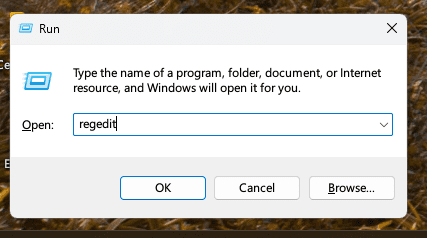
- Naviguer vers le bon chemin: Aller à
HKEY_CURRENT_USER\Software\Microsoft\Windows\CurrentVersion\Search.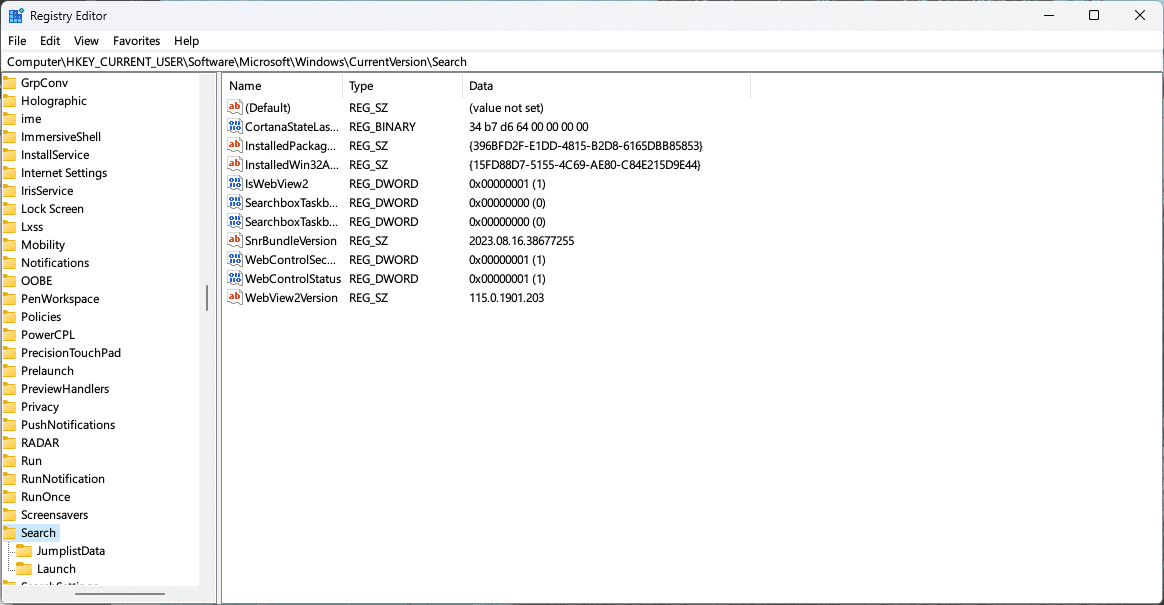
Étape 2 : Modifier le registre
- Cliquez avec le bouton droit de la souris sur « Rechercher ».: Sélectionnez ‘Nouveau’ > ; ‘Valeur DWORD (32 bits)’.
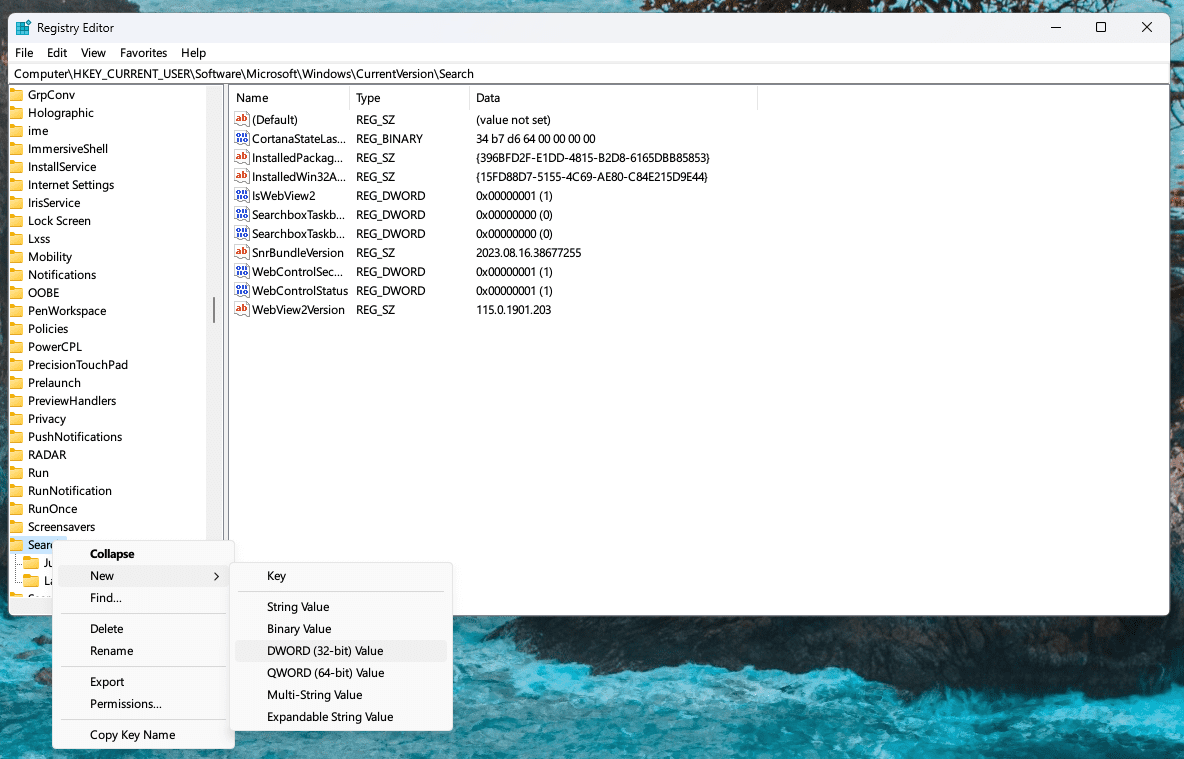
- Nommer la nouvelle valeur: Nommez-la ‘BingSearchEnabled‘ et appuyez sur ‘Entrer.’
- Double-cliquez sur la nouvelle valeur: Régler les « données de la valeur » sur 0.

- Redémarrer votre ordinateur: Les modifications prendront effet après un redémarrage.
Comment supprimer Bing du démarrage dans Windows 10 :
Étape 1 : Ouvrir l’éditeur de stratégie de groupe
- Appuyez sur ‘Win + R’: La boîte de dialogue Exécuter s’ouvre.
- Tapez ‘gpedit.msc’: Entrez cette commande et appuyez sur ‘Entrée’.
- Naviguer vers le bon chemin: Aller à
User Configuration > Administrative Templates > Start Menu and Taskbar.
Étape 2 : Modifier la stratégie de groupe
- Trouver « Ne pas utiliser la méthode basée sur la recherche lors de la résolution des raccourcis shell ».: Double-cliquez dessus.
- Sélectionner ‘Activé’: Cliquez sur « OK ».
- Trouver ‘Ne pas utiliser le service Web pour trouver des images d’icônes applicables’: Double-cliquez dessus.
- Sélectionner ‘Activé’: Cliquez sur « OK ».
- Redémarrez votre ordinateur: Les modifications prendront effet après un redémarrage.
Conclusion
Supprimer Bing du menu Démarrer dans Windows 11 et 10, c’est comme personnaliser son espace de travail numérique. Il s’agit d’aligner les fonctionnalités de votre système sur vos préférences et vos besoins.
N’oubliez pas que si ce processus offre une expérience personnalisée, il implique des modifications des paramètres du système qu’il convient de manipuler avec précaution. Assurez-vous toujours de bien comprendre les étapes que vous suivez et n’hésitez pas à demander l’aide d’un professionnel si nécessaire.
